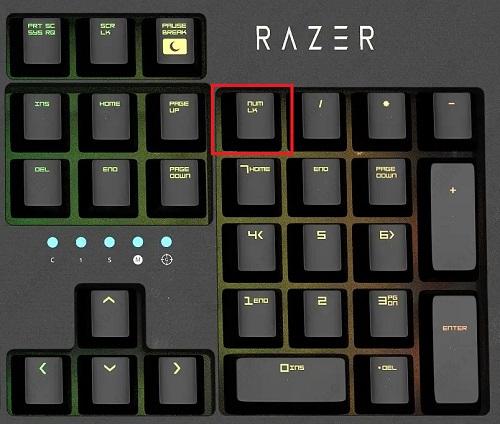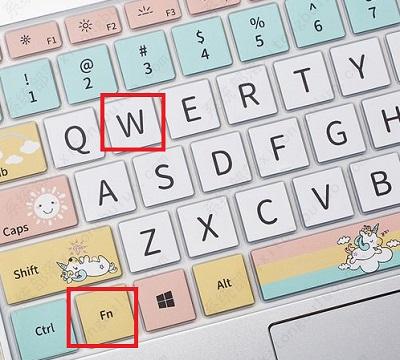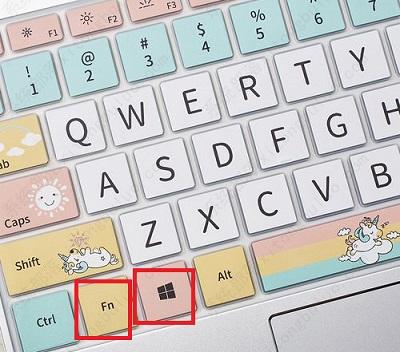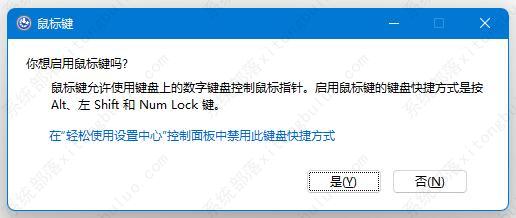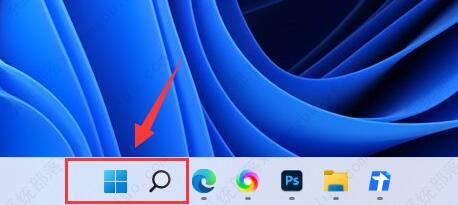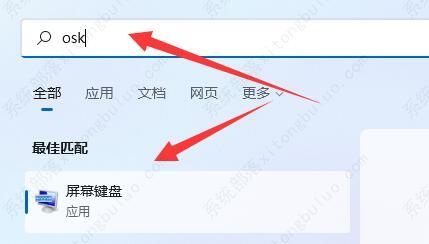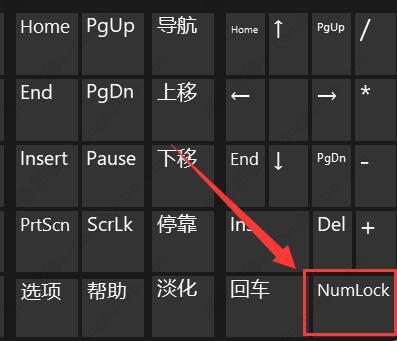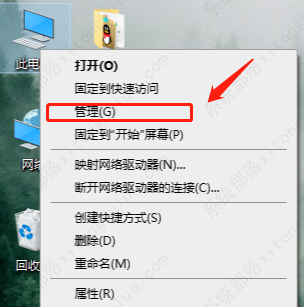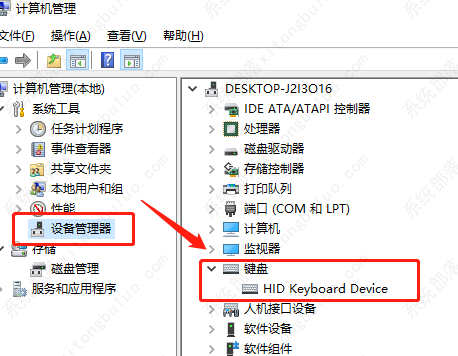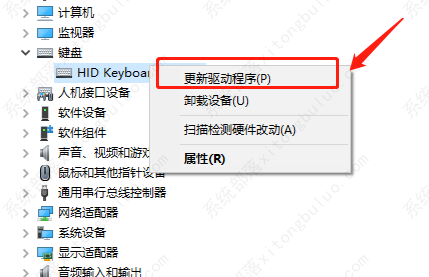电脑键盘打不了字按哪个键恢复?三种方法分享给你!
电脑键盘打不了字按哪个键恢复?当我们日常使用电脑的时候有时候会遇到键盘突然失灵的状态,导致键盘失灵的情况会有很多种,现在就给大家介绍一下键盘突然失灵的话该怎么紧急恢复打字。
电脑键盘打不了字恢复方法介绍
方法一:
1、大家直接按下键盘的“num键”就可以恢复了。
2、有些时候是用户误触导致num键被关闭了,看看灯亮不亮,亮了就可以操作了。
3、如果是笔记本的话,那就试试“fn+w”,苹果mac的话可以按“fn+win”。
4、也可以试试“fn+numlock”,要是没有,可以试试“fn+insert”。
方法二:
1、首先通过快捷键“左shift+左alt+numlock”。
2、在弹出的窗口中,点击“是”即可启用鼠标键。
3、然后再点开下方的“开始菜单”或“搜索”功能。
4、在上方的搜索栏中输入“osk”打开屏幕键盘。
5、最后点击右下角“numlock”即可。
方法三:
1、首先检查了键盘的连接有没有出问题,如果没有的话可以按下“Ctrl+win+o”这样一个组合键来调出电脑的软键盘,紧急打字。
2、然后可以检查一下键盘的驱动是不是出现了错误。右键桌面的此电脑,选择管理。
3、在打开的页面上点击左侧的设备管理器,然后再点击右边的键盘。
4、右键键盘的驱动,选择更新驱动,等待驱动更新完成之后再试一试。